Содержание
- 2. Интернет прекрасное место для обучения, для общения с друзьями, для отдыха, для заведения новых знакомств. Через
- 3. Результаты исследования, проведенного фондом «Общественное мнение» 96% детей пользователей Интернетом в возрасте от 10 до 17
- 4. Результаты исследования, проведенного фондом «Общественное мнение» 44% детей находятся в потенциально рисковой зоне (размещают личную информацию)
- 5. Старший подросток 14-16 лет Ведущая деятельность ОБЩЕНИЕ со сверстниками
- 6. Подростки 13-17 лет в Интернете Пользуются электронной почтой, Службами мгновенного обмена сообщениями (ISQ), Активно общаются в
- 7. Правила Интернет-безопасности При использовании компьютера дома, самый первый шаг, который следует предпринять для его защиты –
- 8. Правила Интернет-безопасности Сами регулярно повышайте уровень компьютерной грамотности, чтобы знать, как обеспечить безопасность детей: используйте информацию
- 9. Правила Интернет-безопасности Чтобы помочь детям защититься от спама – помимо брандмауэра используйте антивирусную программу На сайте
- 10. Правила Интернет-безопасности Научить детей сообщать адрес электронной почты только тем людям, которых вы и они знаете.
- 11. Правила Интернет-безопасности Настаивайте, чтобы дети никогда не соглашались на личные встречи с друзьями по Интернет, объясните
- 12. Правила Интернет-безопасности Объясните детям, что нельзя использовать сеть для хулиганства, распространения сплетен, угроз и т.п. Не
- 13. Что можно с помощью средств Родительского контроля? Блокировать конфиденциальную информацию; Защитить от спама; Блокировать сайты с
- 14. Для того чтобы включить столь полезную функцию родительского контроля необходимо проделать следующие действия: Открыв меню “Пуск”
- 15. 3. Выберите ту учетную запись, для которой нужно включить контроль. Ещё раз напоминаю, что она должна
- 16. 4. Далее в группе родительского контроля выберите “Включить, используя текущие параметры”.
- 17. 5. После включения родительского контроля можно настроить все остальные параметры: Ограничение по времени. Благодаря данной функции
- 18. Ограничение на игры. С этой функцией Вы сможете вести контроль за доступом к играм, выбрать возрастную
- 19. Окно, которое позволит блокировать игры по типу их содержимого. В данном случае будут доступны игры до
- 20. В запрещении и разрешении игр всё так же просто: к каждой игре выберите разрешить, запретить или
- 21. Ограничение на доступ отдельных программ. Здесь Вы можете свободно запретить использование отдельных программ.
- 22. Ограничение на использование Интернетом. В этом меню Вы сможете ограничить: круг веб-узлов, которые доступны для детей,
- 23. Видео: использование родительского контроля http://www.microsoft.com/ru-ru/security/family-safety/products.aspx#%D0%9F%D1%80%D0%BE%D0%B4%D1%83%D0%BA%D1%82%D1%8B
- 24. Теперь вам достаточно просмотреть отчеты, которые предоставляет Родительский контроль, или посмотреть временные файлы Интернет (C:\Users\User\AppData\Local\Microsoft\Windows\Temporary InternetFiles),
- 26. Скачать презентацию







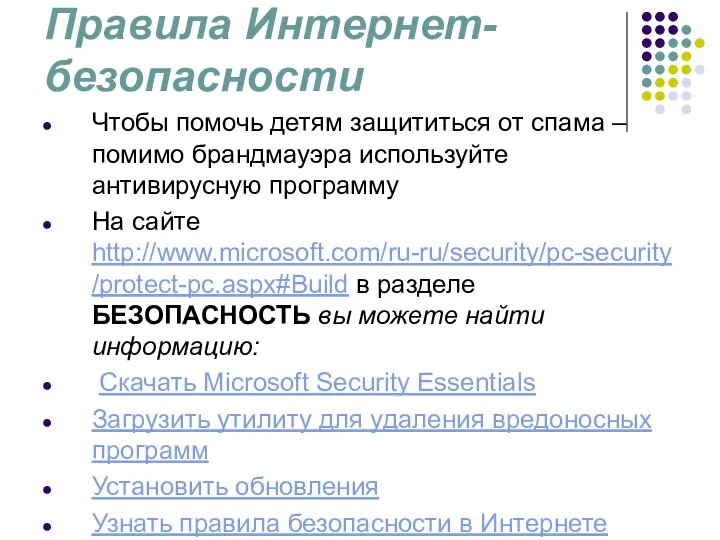





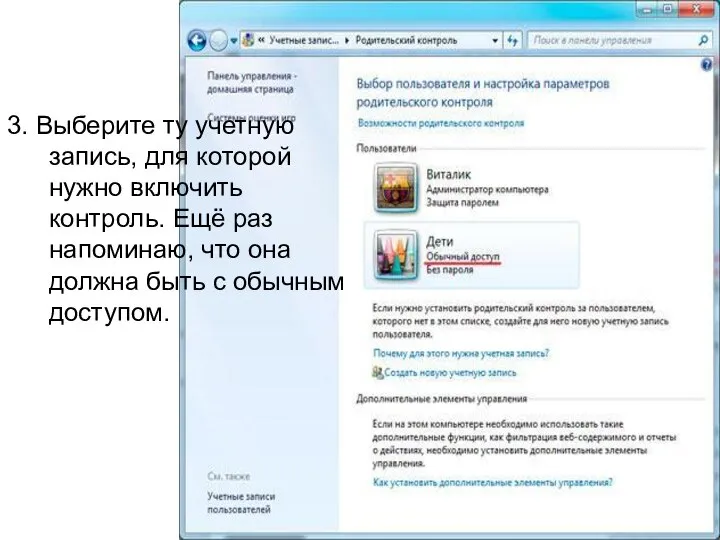
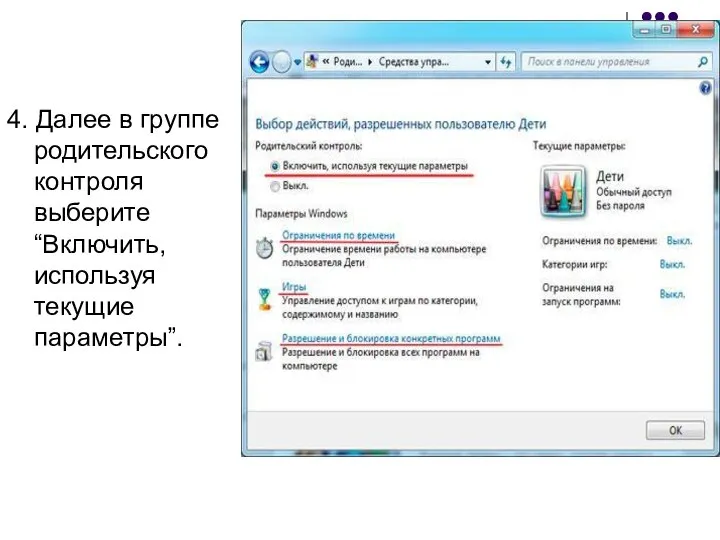

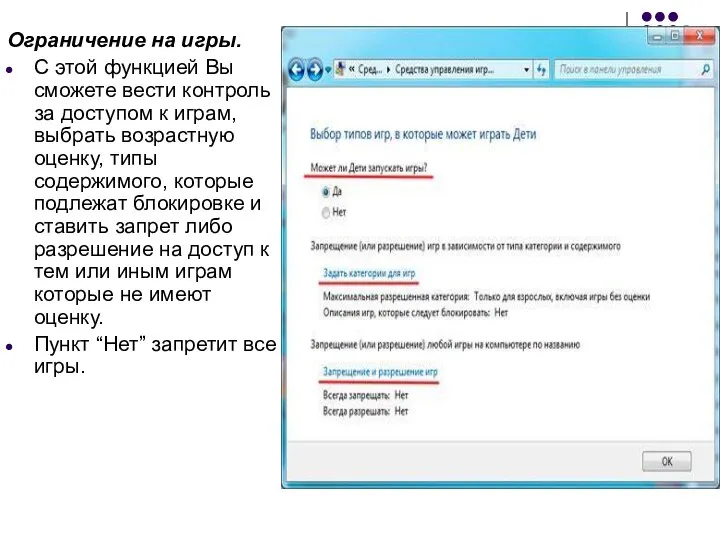
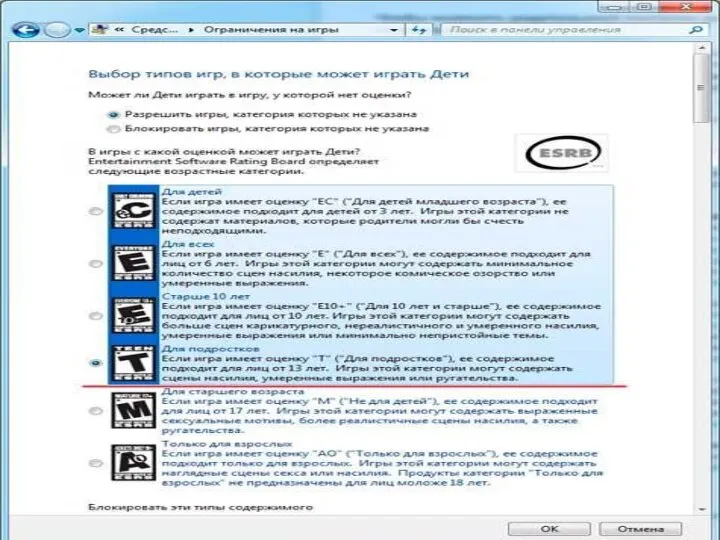
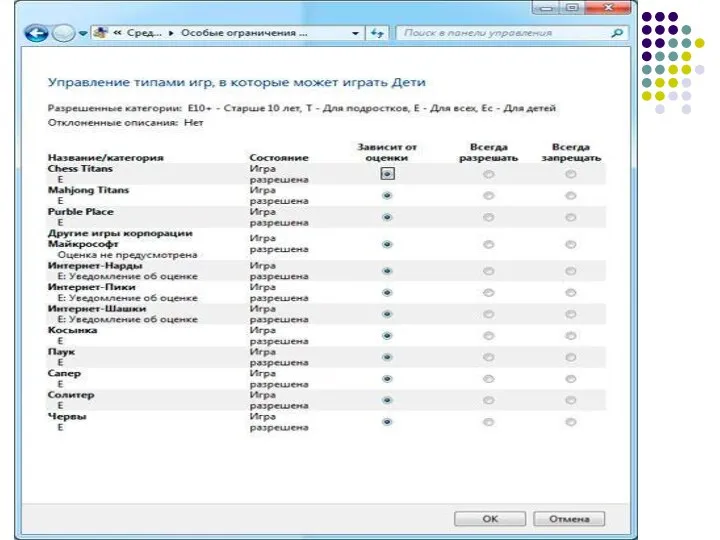


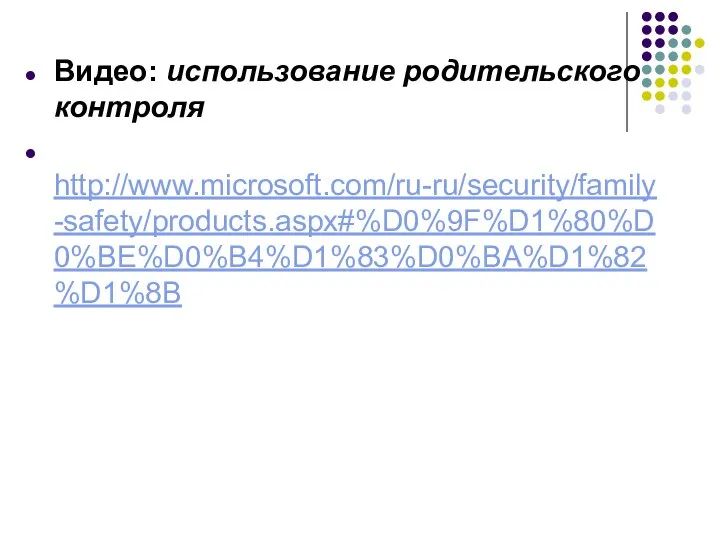
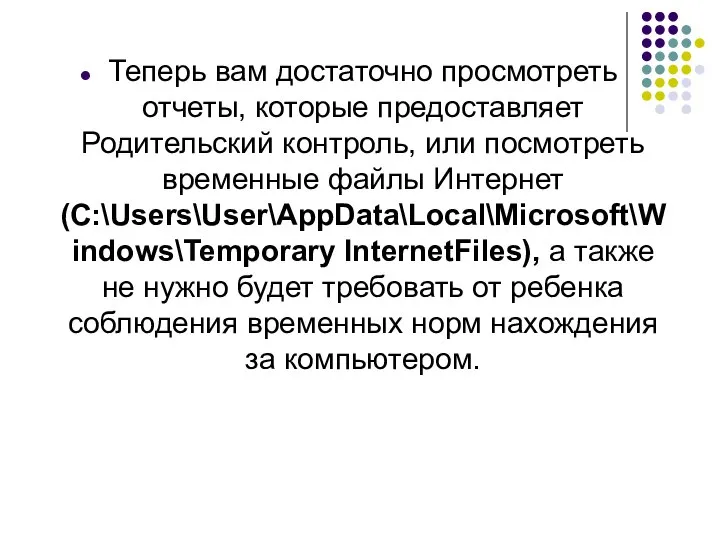
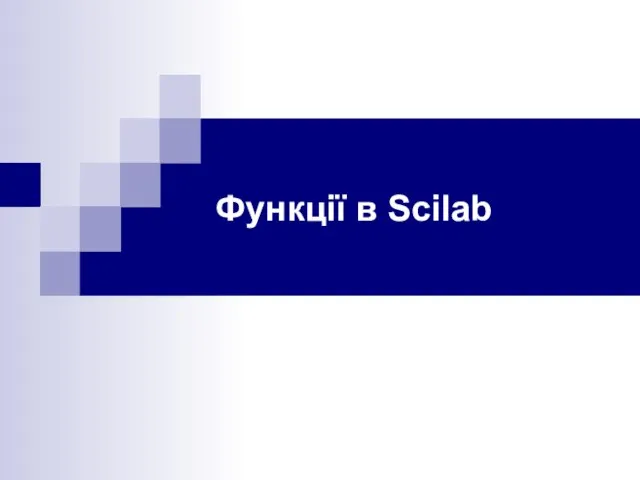 Функції в Scilab
Функції в Scilab Оперативная память
Оперативная память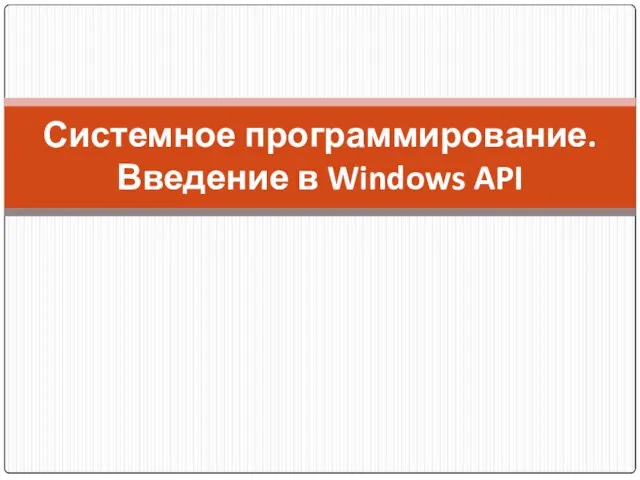 Системное программирование. Введение в Windows API
Системное программирование. Введение в Windows API Tipuri de realități in vizualizarea arhitecturală
Tipuri de realități in vizualizarea arhitecturală Глобальная переменная $_SERVER
Глобальная переменная $_SERVER План лекции
План лекции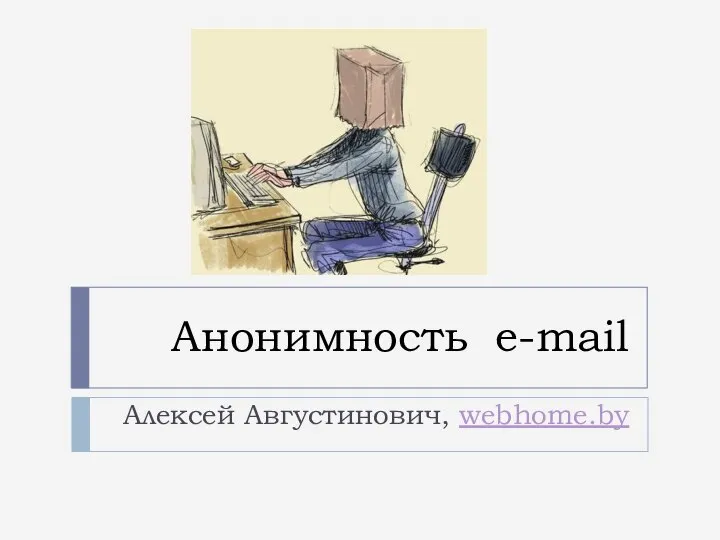 Анонимность e-mail Алексей Августинович, webhome.by
Анонимность e-mail Алексей Августинович, webhome.by Файлообменник
Файлообменник Методика решения рекурсивных алгоритмов (проблемы решения задач данного типа а ЕГЭ)
Методика решения рекурсивных алгоритмов (проблемы решения задач данного типа а ЕГЭ)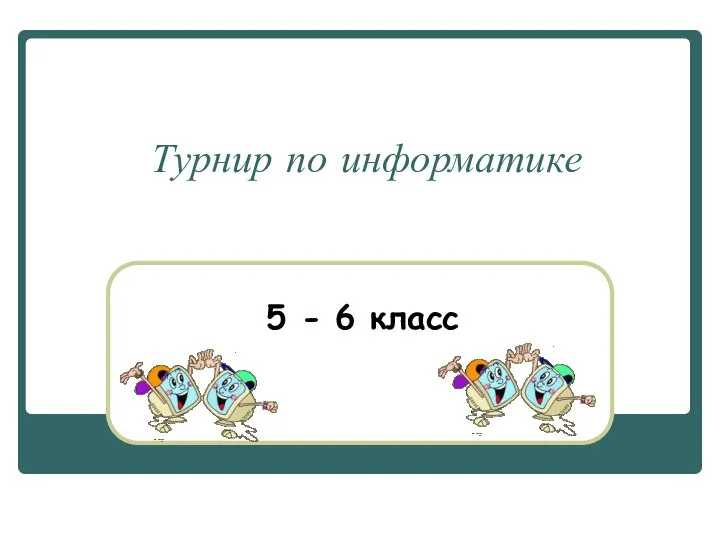 Турнир по информатике (5-6 класс)
Турнир по информатике (5-6 класс) Санитарная статистика
Санитарная статистика Программное обеспечение компьютера
Программное обеспечение компьютера Знакомимся с интернетом
Знакомимся с интернетом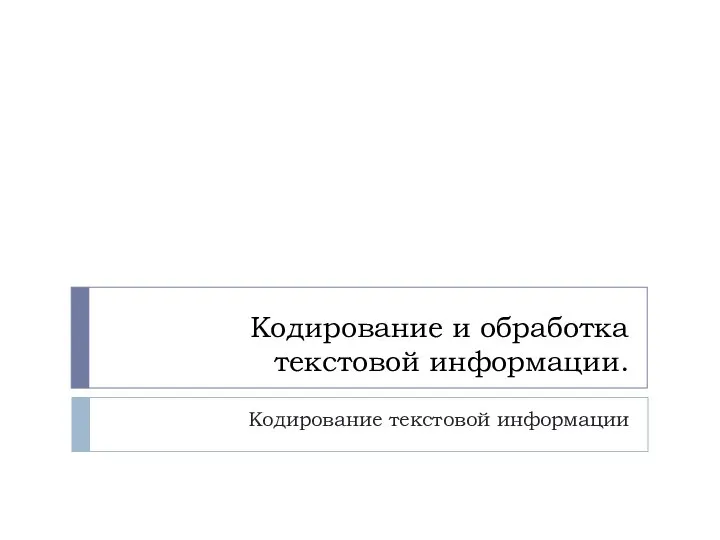 Кодирование и обработка текстовой информации
Кодирование и обработка текстовой информации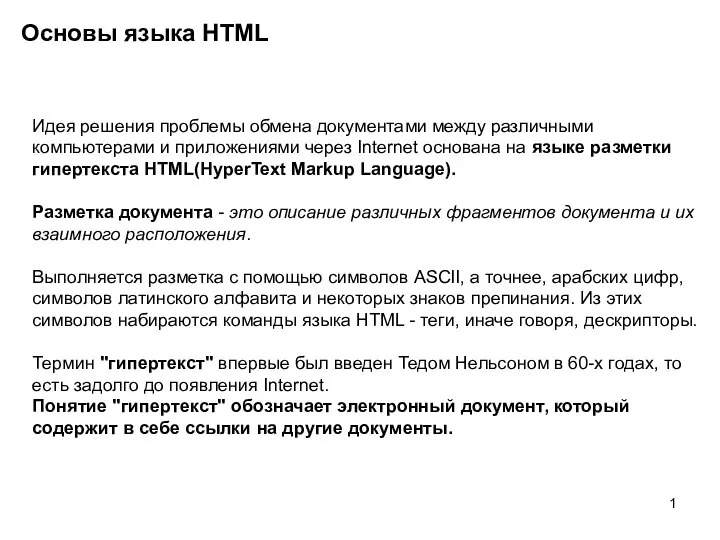 Презентация "Основы языка HTML" - скачать презентации по Информатике
Презентация "Основы языка HTML" - скачать презентации по Информатике Информационная деятельность человека
Информационная деятельность человека Многомерные базы данных
Многомерные базы данных Пакет подготовки презентации. Титульный лист
Пакет подготовки презентации. Титульный лист Информационная система Покупка билетов в кино
Информационная система Покупка билетов в кино «ИК—грамотность учителя и ученика лицея. Информационные потоки их виды и формы». Зам. директора по ИКТ, учитель географии, Кур
«ИК—грамотность учителя и ученика лицея. Информационные потоки их виды и формы». Зам. директора по ИКТ, учитель географии, Кур Презентация "Форматирование web-страницы" - скачать презентации по Информатике
Презентация "Форматирование web-страницы" - скачать презентации по Информатике Программа «Компьютер для учителя» Петербургский филиал ОАО «СЗТ» Служба маркетинга Подготовил: специалист 1 категории Ю.А. Ябло
Программа «Компьютер для учителя» Петербургский филиал ОАО «СЗТ» Служба маркетинга Подготовил: специалист 1 категории Ю.А. Ябло Алгоритмы шифрования семейства blowfish
Алгоритмы шифрования семейства blowfish Closers Путеводитель для новичков
Closers Путеводитель для новичков Сортировка, удаление и добавление записей. 9 класс
Сортировка, удаление и добавление записей. 9 класс Линейные программы на Паскале
Линейные программы на Паскале Редактор формул Microsoft Equation 3.0
Редактор формул Microsoft Equation 3.0 Безопасный интернет
Безопасный интернет